- מְחַבֵּר Jason Gerald [email protected].
- Public 2024-01-15 08:15.
- שונה לאחרונה 2025-01-23 12:18.
WikiHow זה מלמד אותך כיצד להפעיל את המחשב מתקליטור, לא מהכונן הקשיח הפנימי של המחשב. זה שימושי מאוד אם אתה רוצה להתקין מערכת הפעלה אחרת במחשב שלך.
שלב
שיטה 1 מתוך 2: במחשב Windows

שלב 1. הכנס את התקליטור למחשב
תוכל לעשות זאת על ידי הנחת התקליטור במגש התקליטורים של המחשב כשהלוגו כלפי מעלה. התקליטור חייב לרשום בו את גירסת Windows.

שלב 2. עבור אל התחל
ניתן לעשות זאת על ידי לחיצה על הלוגו של Windows בפינה השמאלית התחתונה או לחיצה על Win.
ב- Windows 8, מקם את סמן העכבר בפינה השמאלית העליונה של המסך ולאחר מכן לחץ על זכוכית המגדלת
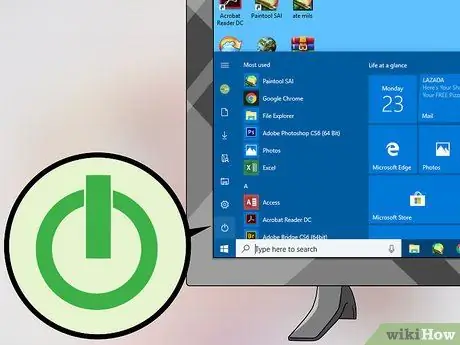
שלב 3. לחץ
זה בפינה השמאלית התחתונה של חלון התחל.
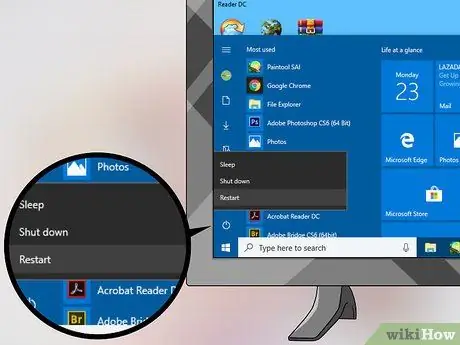
שלב 4. לחץ על האפשרות הפעלה מחדש הממוקמת בתחתית התפריט שמופיע
אם עדיין פועלות תוכניות, ייתכן שתתבקש ללחוץ הפעל מחדש בכל מקרה על מנת להמשיך.

שלב 5. לחץ והחזק את מקש Del אוֹ F2 כדי להיכנס להגדרה.
הכפתורים שיש ללחוץ עליהם יכולים להשתנות. רוב המחשבים יודיעו לך עם הודעה בעת ההפעלה שאומרת "הקש על [מקשים] כדי להיכנס להגדרה" או משהו דומה. לכן, חפש הודעה זו כאשר המחשב יופעל מחדש כדי לברר על איזה מקש ללחוץ כדי להיכנס ל- BIOS.
חפש במדריך המחשב או באתר יצרן המחשב את מפתח ה- BIOS במחשב שלך
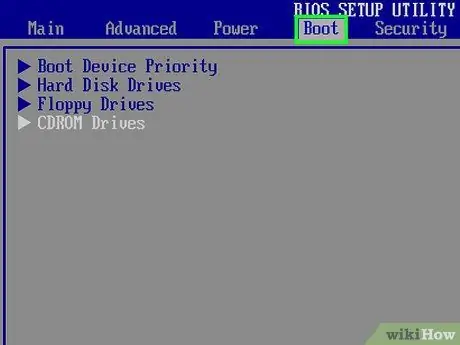
שלב 6. עבור לכרטיסייה אתחול
השתמש במקשי החצים כדי לבחור בכרטיסייה זו.
בהתאם ליצרן המחשב שבו אתה משתמש, הכרטיסייה מַגָף יכול להיות שמו אפשרויות אתחול.
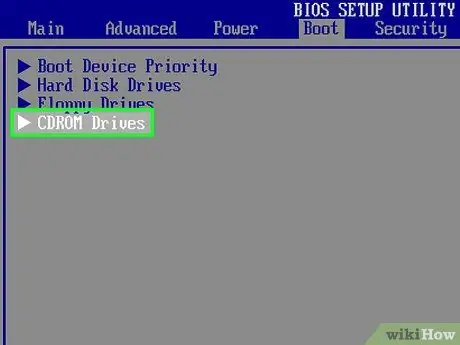
שלב 7. בחר באפשרות כונן התקליטורים
תוכל לעשות זאת על ידי לחיצה על מקשי החצים עד שיש תיבה המקיפה אפשרות זו.
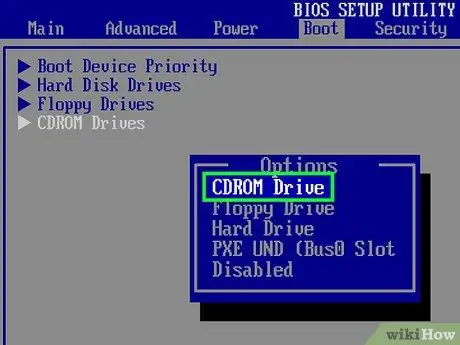
שלב 8. לחץ על כפתור + עד כונן התקליטורים מגיע ראשון.
זה מעמיד אותו בראש רשימת אפשרויות האתחול.
ייתכן שיהיה עליך ללחוץ על מקש אחר בהתאם להוראות המופיעות בצד ימין של מסך ה- BIOS
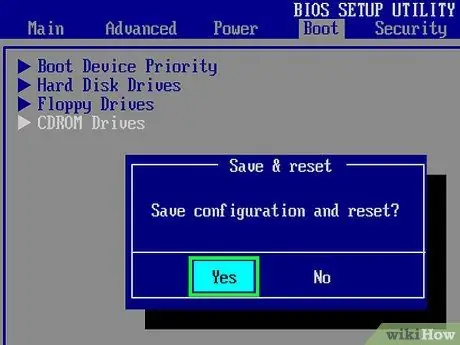
שלב 9. שמור את ההגדרות שלך
תימסר לך על איזה מקש ללחוץ (למשל F10) בתחתית המסך המתפקד כמו "שמור ויציאה". אם תלחץ על הכפתור, המחשב יאתחל באמצעות כונן התקליטורים.
ייתכן שיהיה עליך ללחוץ על Enter כדי לאשר את השינויים שלך
שיטה 2 מתוך 2: במחשב Mac

שלב 1. הכנס את התקליטור למחשב
אתה יכול לעשות זאת על ידי הנחת התקליטור (הלוגו צריך להיות כלפי מעלה) לתוך חריץ התקליטורים ב- Mac שלך. התקליטור חייב להיות בו גירסת Mac OS המצביעה על כך שאתה יכול להשתמש בו לאתחול.
בחלק ממחשבי Mac אין חריץ תקליטורים. רכוש כונן תקליטורים חיצוני אם ל- Mac שלך אין חריץ תקליטורים

שלב 2. לחץ
הנמצא בפינה השמאלית העליונה.
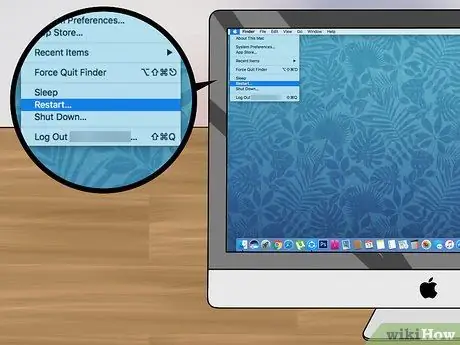
שלב 3. לחץ על הפעל מחדש
הוא נמצא בתחתית התפריט של אפל.
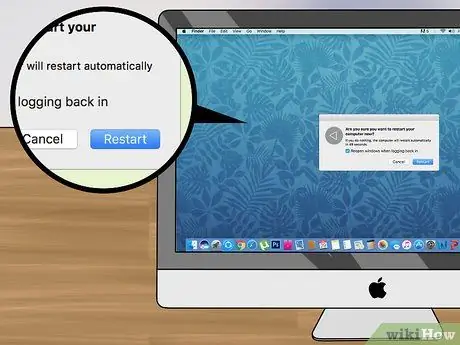
שלב 4. לחץ על הפעל מחדש כאשר תתבקש
מחשב ה- Mac שלך יופעל מחדש.
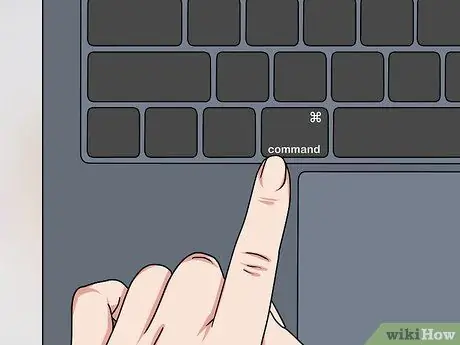
שלב 5. החזק את מקש הפקודה
לחץ והחזק את מקש הפקודה ברגע שה- Mac שלך מופעל מחדש, והחזק אותו עד שיופיע חלון מנהל האתחול.

שלב 6. לחץ על סמל התקליטור
זה בדרך כלל אומר משהו כמו "Mac OS X Install DVD" בתחתית. סמל זה ייבחר ברגע שתלחץ עליו.

שלב 7. הקש Return
ה- Mac יאתחל מכונן התקליטורים.






